|
|
Windows 8 / 8.1で「手書きでお助けパッド」が自動的に起動しないようにする方法 | ||
Windows 8 / 8.1で「手書きでお助けパッド」が自動的に起動しないようにする方法 |
|
Q&A番号:017577 更新日:2015/08/27 |
 | Windows 8 / 8.1で、「手書きでお助けパッド」が自動的に起動しないようにする方法について教えてください。 |
 | 「マウスのプロパティ」からNXパッドの設定を変更することで、操作時に「手書きでお助けパッド」が自動的に起動しないようにできます。 |
はじめに
Windows 8 / 8.1では、NXパッド(タッチパッド)が搭載されているノートパソコンでキーボードを使用していると、自動的に「手書きでお助けパッド」が起動して文字入力ができない状態になることがあります。
「手書きでお助けパッド」が頻繁に起動してしまう場合には、操作中に自動で起動しないように設定を変更できます。
※ お使いの機種によっては「手書きでお助けパッド」が搭載されていない場合があります。
NXパッド自体の機能を停止したい場合は、以下の情報を参照し、ご使用のWindows(OS)のバージョンに応じた対処方法を確認してください。
 NXパッドを機能停止にする方法
NXパッドを機能停止にする方法
操作手順
Windows 8 / 8.1で「手書きでお助けパッド」が自動的に起動しないようにするには、以下の操作手順を行ってください。
※ ここではWindows 8.1の画面で案内していますが、Windows 8でも同様の操作が行えます。
「Windows」キーを押しながら「X」キーを押し、表示された一覧から「コントロールパネル」をクリックします。
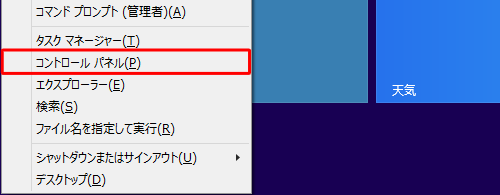
「コントロールパネル」が表示されます。
「表示方法」が「カテゴリ」になっていることを確認し、「ハードウェアとサウンド」をクリックします。
※ 表示方法がアイコンの場合は「マウス」をクリックし、手順4へ進みます。
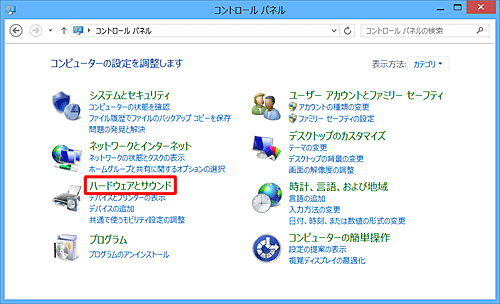
「ハードウェアとサウンド」が表示されます。
「マウス」をクリックします。
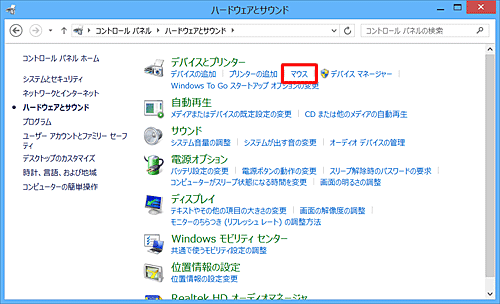
「マウスのプロパティ」が表示されます。
「NX PAD」タブをクリックし、画面に表示されたNX PADの画像をクリックします。
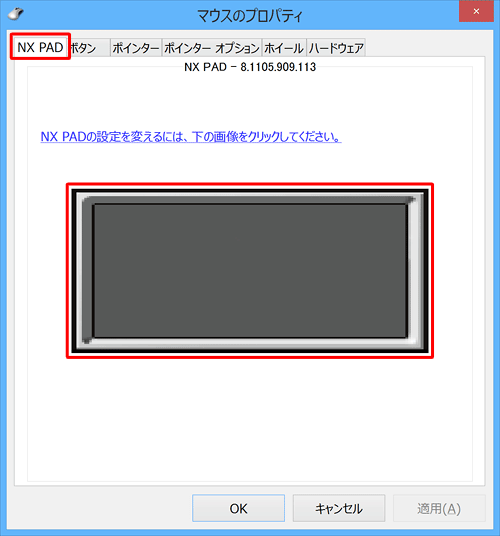
補足
Windows 8で以下の画面が表示された場合は、「ボタン」タブをクリックし、「パッドボタン設定」欄の「左右ボタン」ボックスをクリックし、表示された一覧から「(なし)」をクリックして、「OK」をクリックします。
また、「左ボタン」や「右ボタン」の設定が「手書きでお助けパッド」に設定されていないかを確認します。
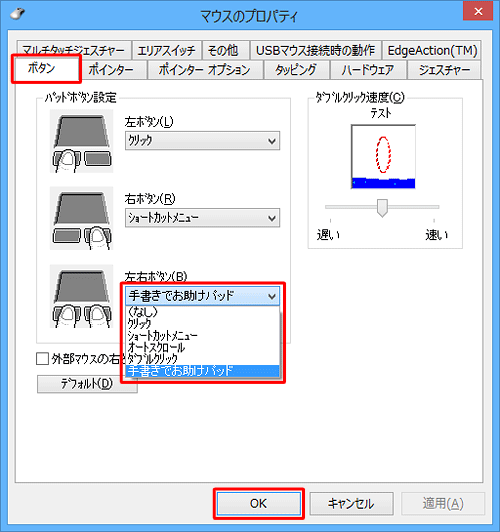
この場合は、以上で操作完了です。
「NX PAD」が表示されます。
※ お使いの機種によって、表示される項目が異なります。以下の該当する項目を参照してください。2本指クリックで起動してしまう場合
「クリック」タブをクリックし、「複数指操作」欄の「2本指クリック」のチェックを外して、「保存」をクリックします。
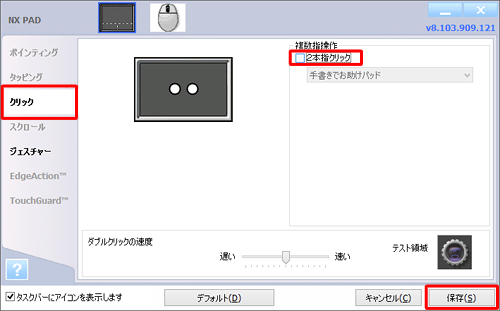
3本指クリックで起動してしまう場合
「クリック」タブをクリックし、「3本指クリック」のチェックを外して、「保存」をクリックします。
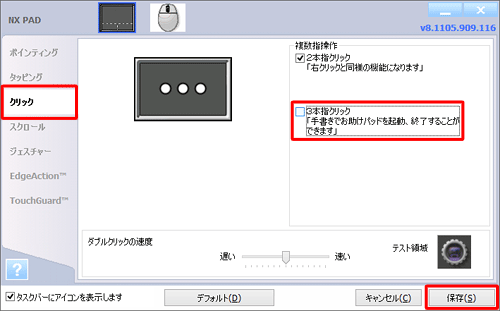
以上で操作完了です。
「手書きでお助けパッド」が起動しなくなったことを確認してください。
このQ&Aに出てきた用語
|
|
|










